În acest ghid, îți voi arăta cum poți colora o imagine alb-negru în Photoshop. Majoritatea oamenilor cred că imaginile alb-negru sunt puțin interesante fără culoare, dar cu tehnicile potrivite le poți da viață. Colorarea îți oferă posibilitatea de a-ți exprima creativitatea și de a obține efecte unice.
Concluzii cheie
- Folosește Obiecte Smart pentru a-ți păstra munca și filtrele ajustabile.
- Folosește Filtrele Neurale în Photoshop pentru a colora rapid și eficient imaginile.
- Poți ajusta rezultatul după aplicarea filtrului, editând mastile.
Ghid pas cu pas
În primul rând, asigură-te că ai o imagine cu care să lucrezi. Începe prin deschiderea imaginii tale dorite alb-negru în Photoshop.
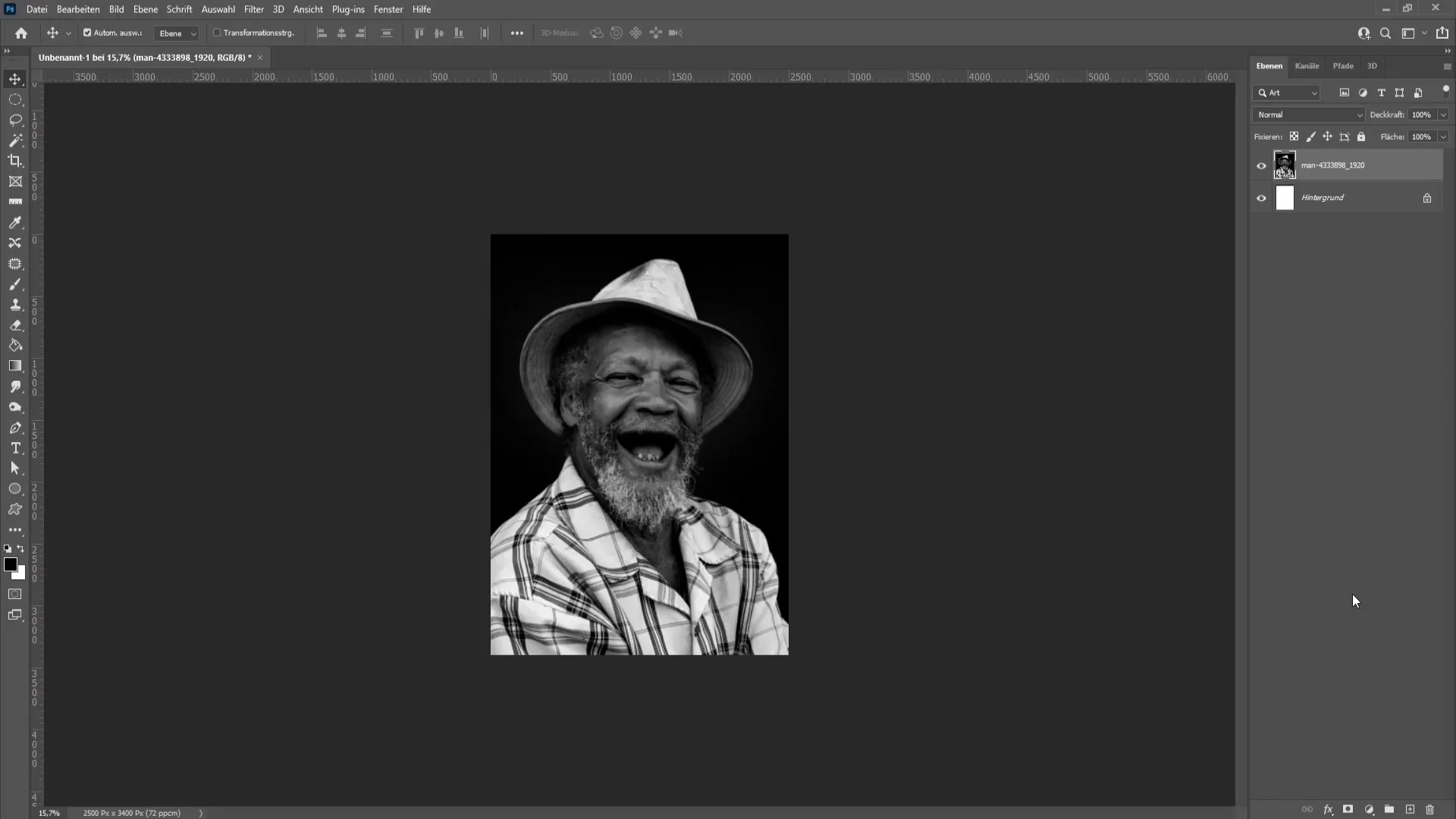
Primul pas pentru a începe colorarea este să convertești imaginea într-un Obiect Smart. Acest lucru îți oferă flexibilitatea de a face modificări oricând. Clic dreapta pe stratul imaginii tale și alege „Convertește în Obiect Smart”.
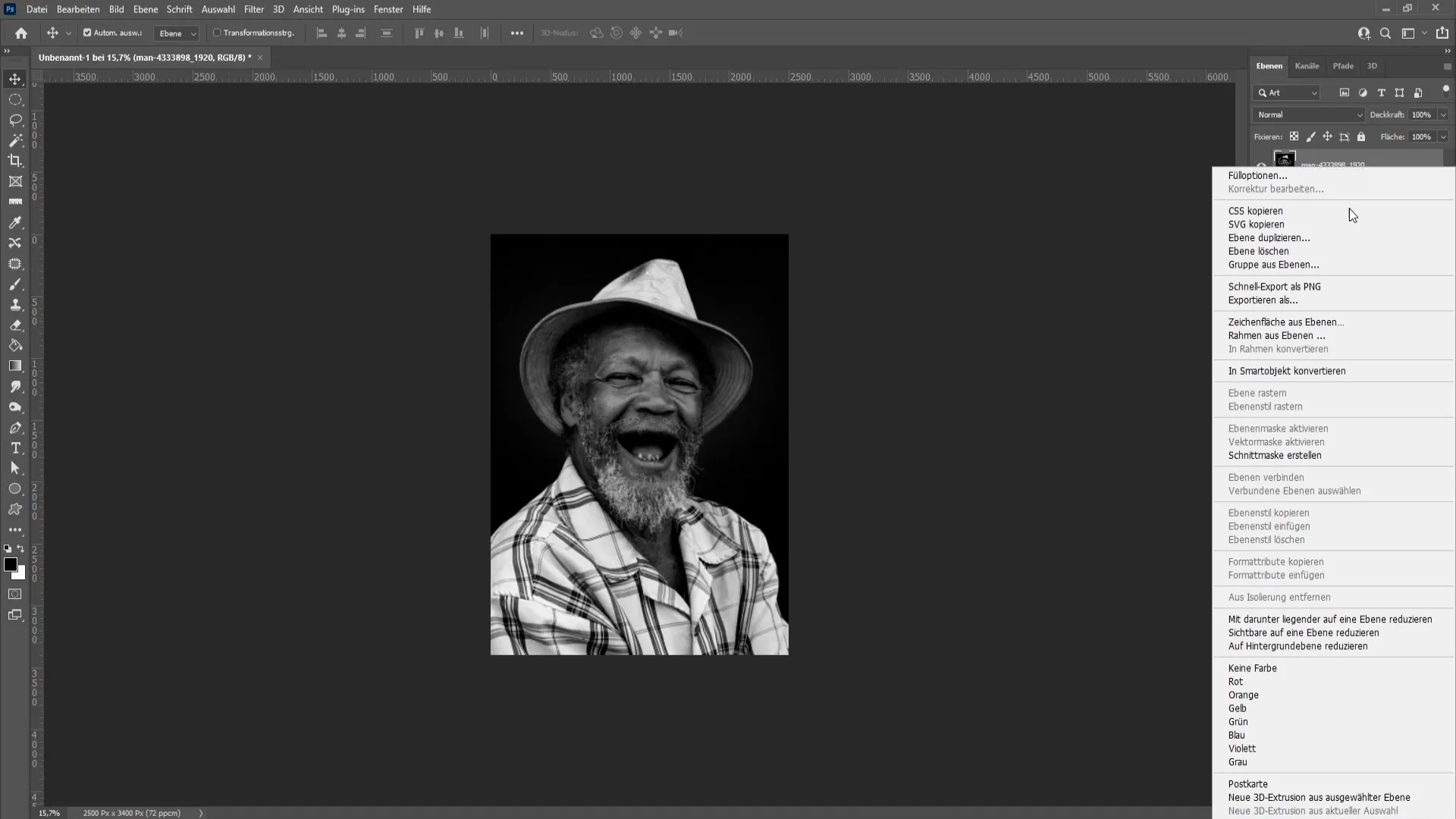
Dacă nu ești sigur dacă imaginea ta este deja un Obiect Smart, poți verifica acest lucru. Uită-te la simbolul din partea dreaptă jos; dacă vezi simbolul corespunzător acolo, nu mai trebuie să o convertești din nou.
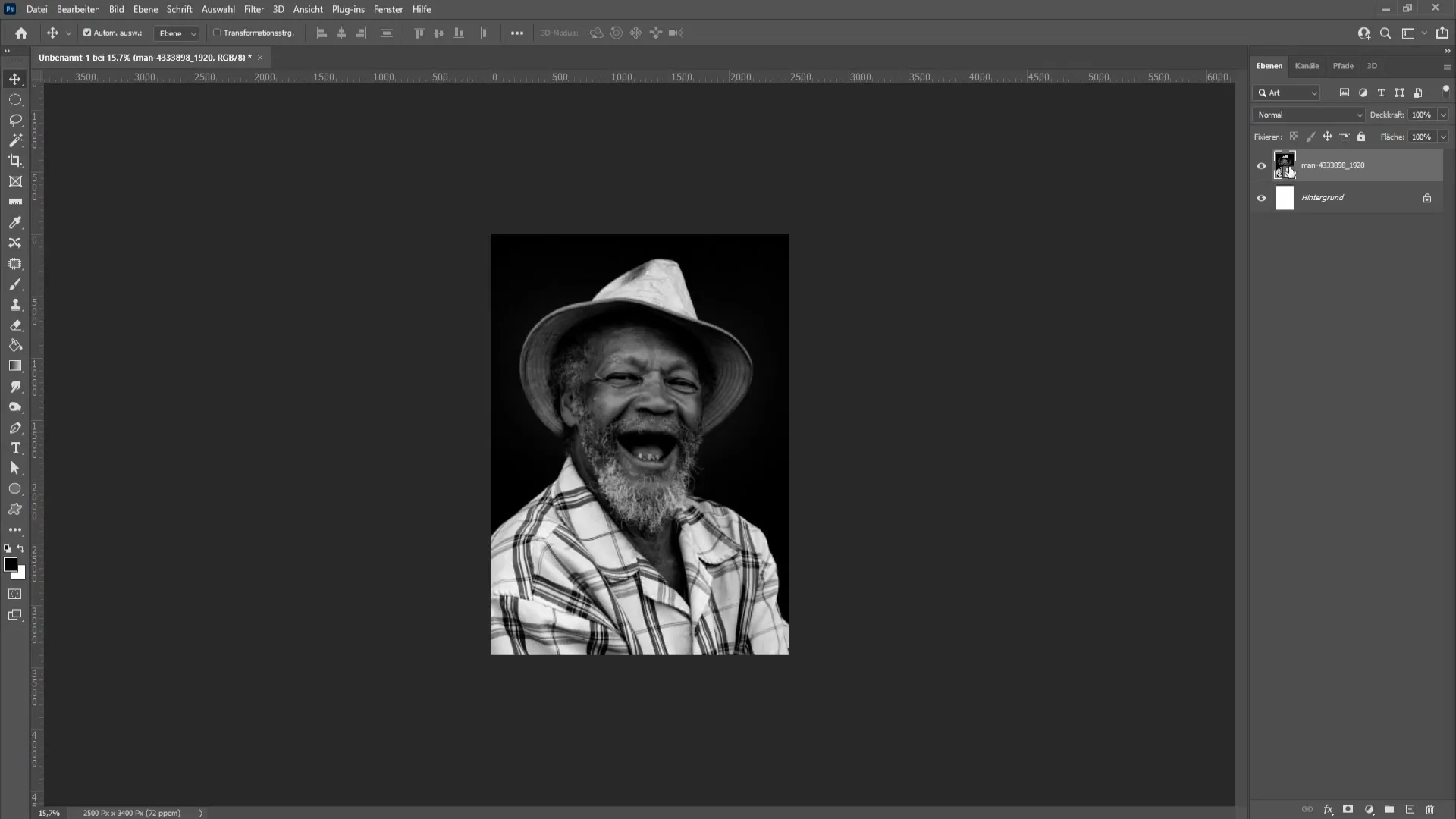
Acum, că ai imaginea ca Obiect Smart, poți continua cu următorul pas. Clic pe meniul „Filtru” din partea de sus a barei de meniu și apoi mergi la „Filtre Neurale”.
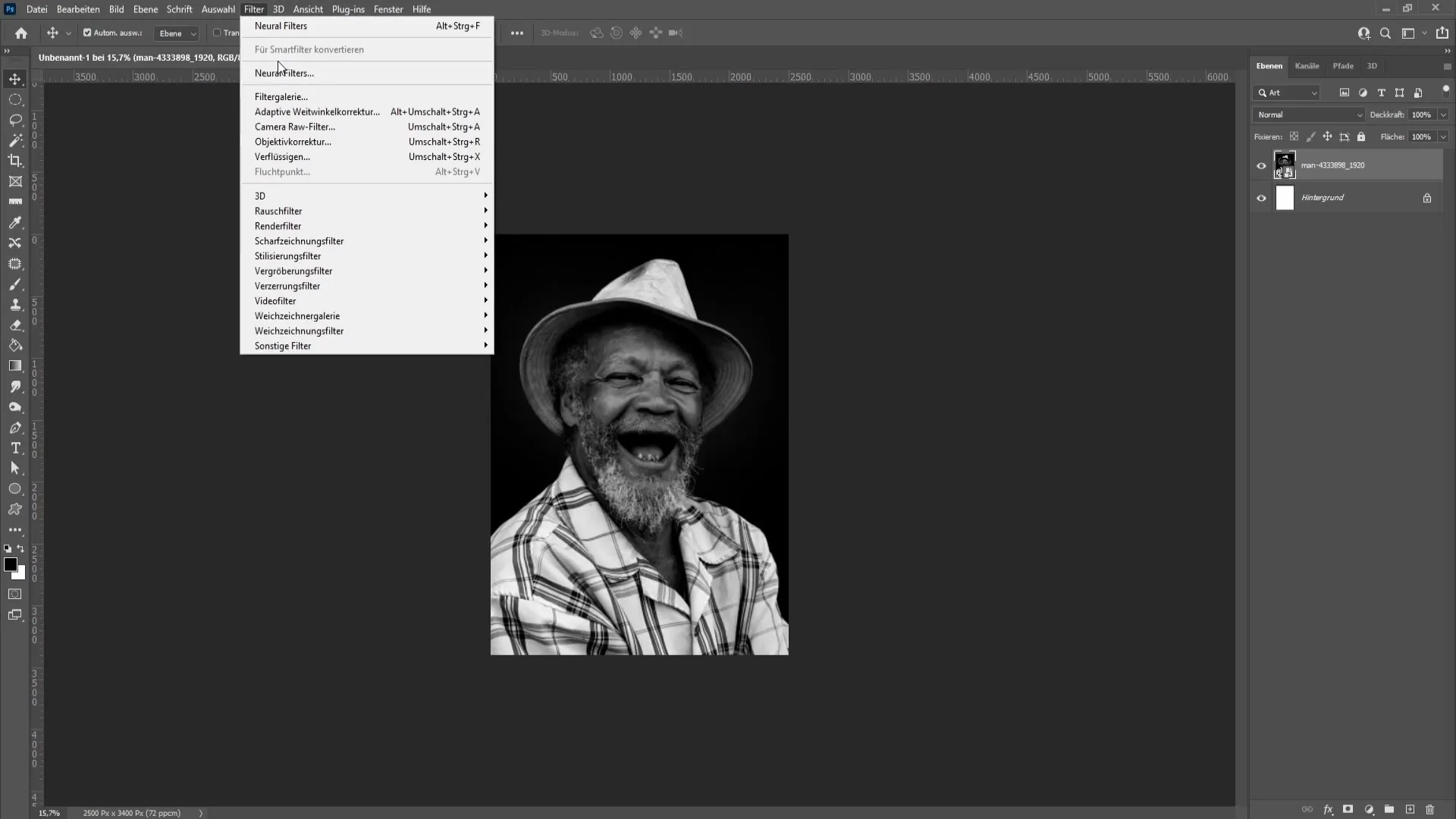
Deschiderea Filtrelor Neurale poate dura câteva momente, deci ai răbdare. Când filtrul este deschis, mergi la filtrele beta disponibile și alege opțiunea „Colorare”.
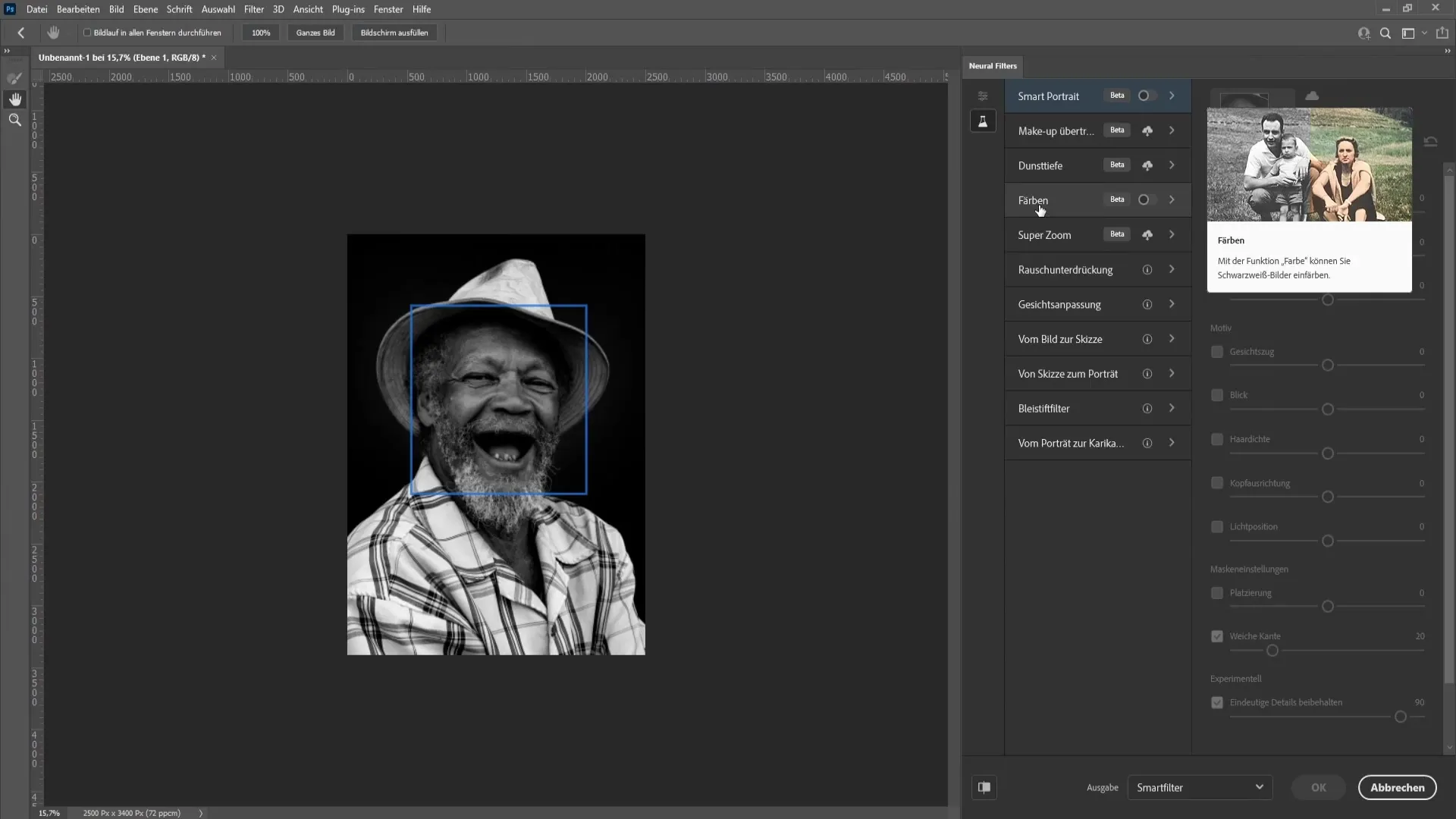
Dacă nu ai descărcat încă acest filtru, trebuie să apeși pe simbolul cu nor. Acest lucru va descărca filtrul și îl va face disponibil pentru tine.
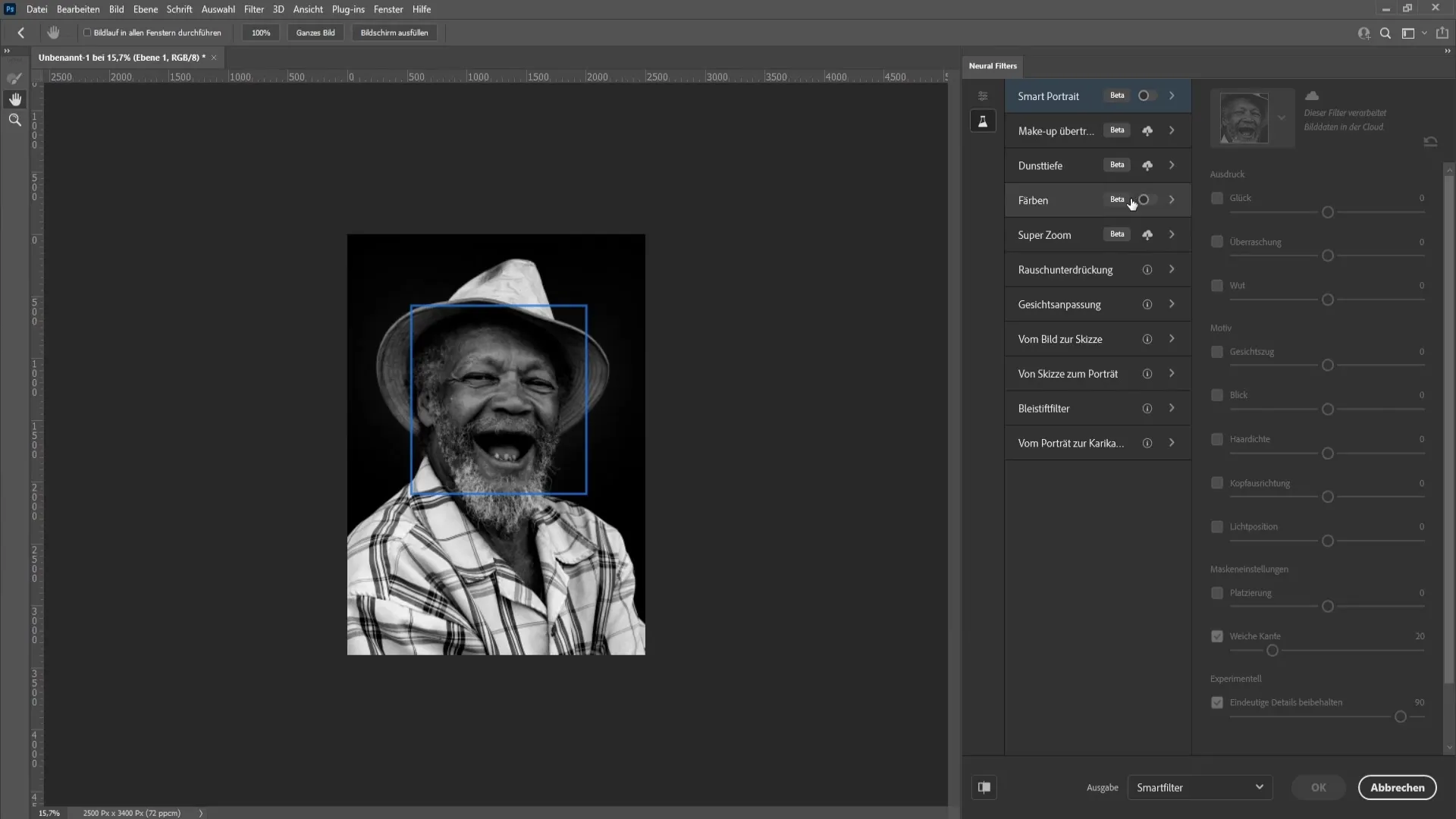
Odată ce filtrul este descărcat, clic pe punct pentru a-l activa. Photoshop va colora acum automat imaginea pentru tine.
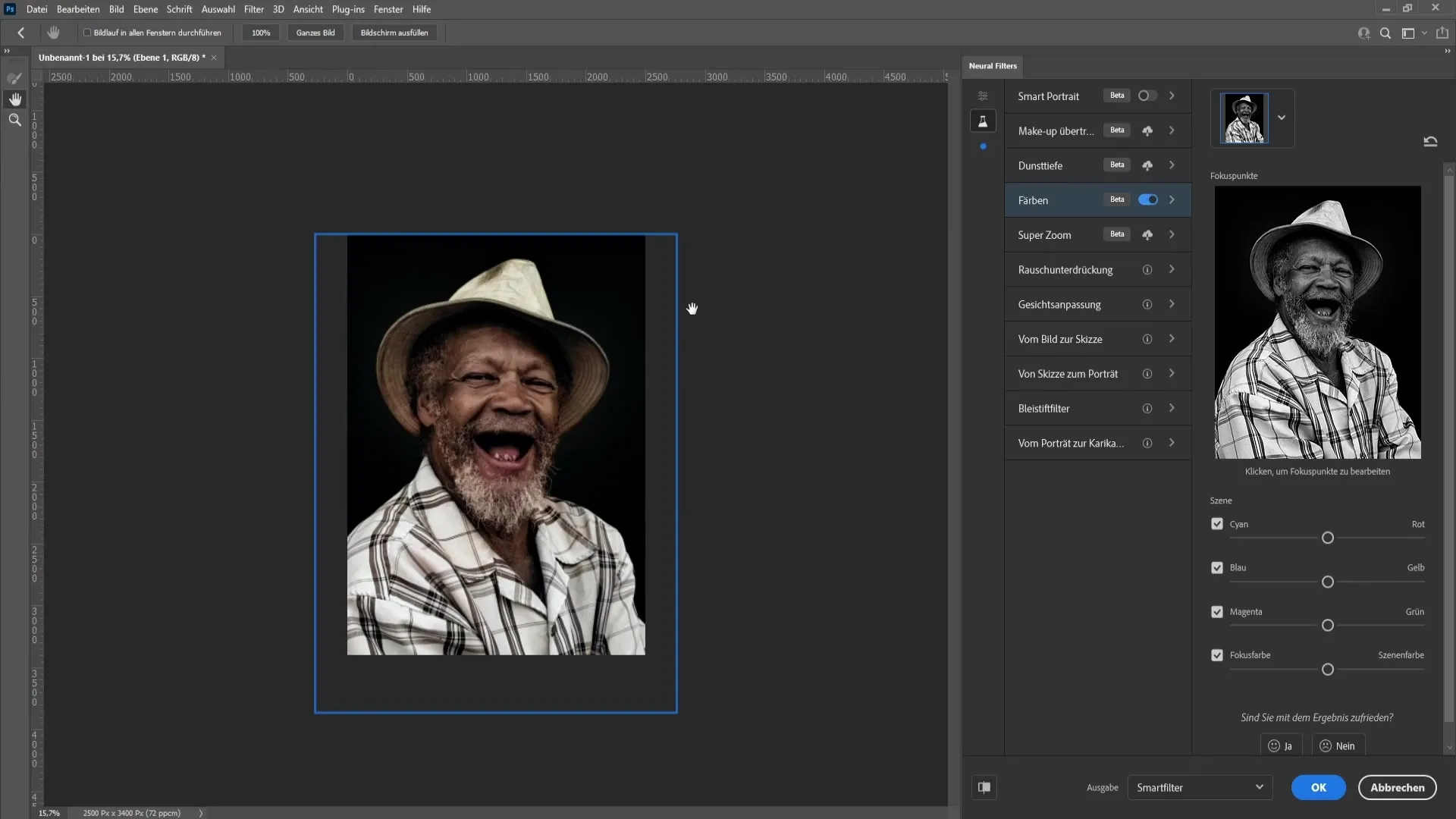
Vei observa că imaginea primește imediat o infuzie de culoare, făcând-o să prindă viață. Poți să ajustezi nuanțele pentru a-ți optimiza rezultatul. Dacă tragi cercul în zona de ajustare a culorilor spre stânga, imaginea va străluci în mai multe nuanțe de cyan. Tragerea cercului spre dreapta va face să domine nuanțele de roșu.
Dacă totuși ești mulțumit de rezultatul generat automat, poți să apeși pur și simplu pe „OK” și să aplici colorarea.
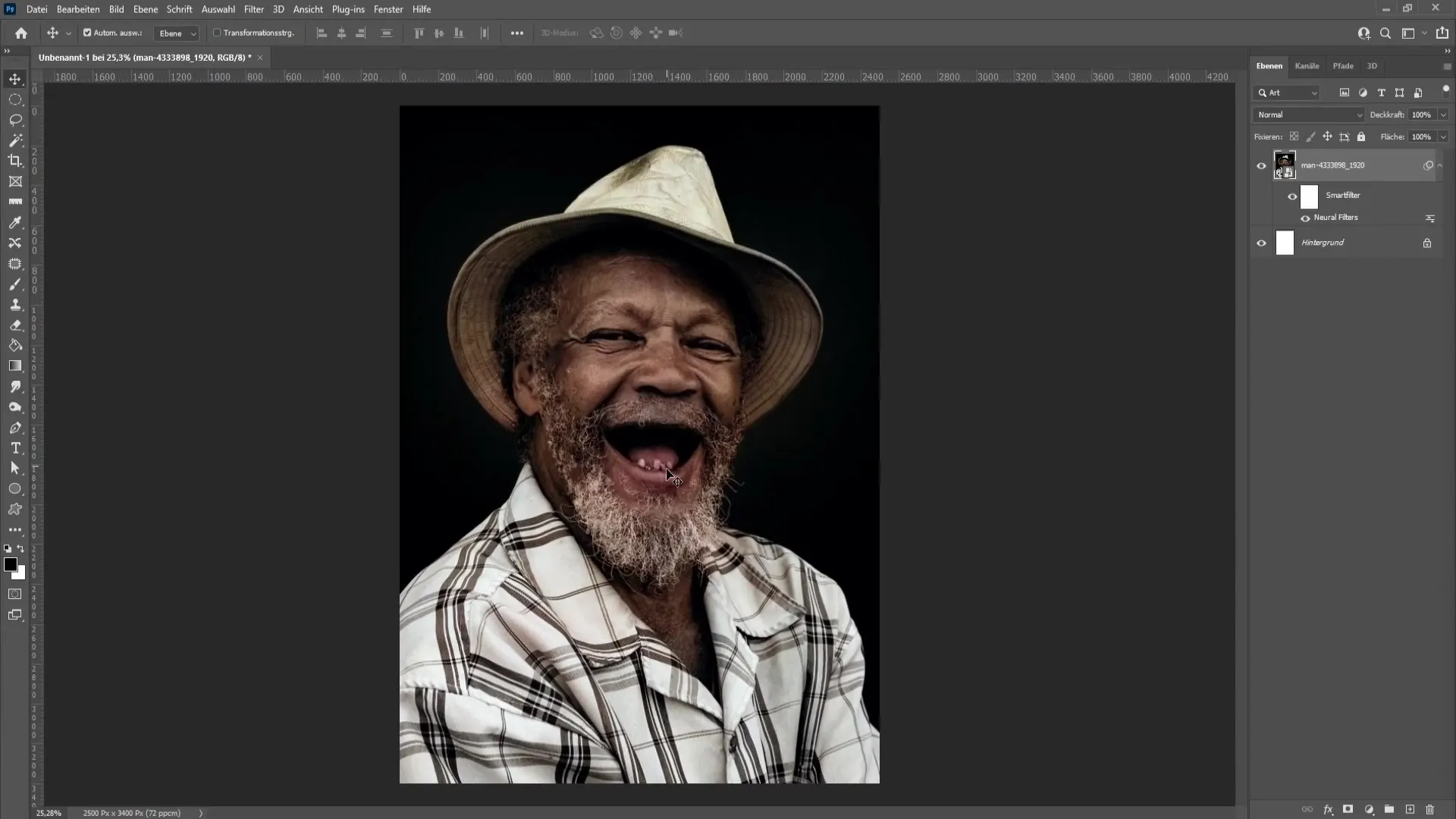
Dacă nu ești mulțumit de rezultat sau vrei să faci mai multe ajustări, poți schimba sau dezactiva filtrul mai târziu. Poți activa sau dezactiva simbolul efectului filtrului în paleta de straturi. De asemenea, poți edita masca dând clic pe ea.
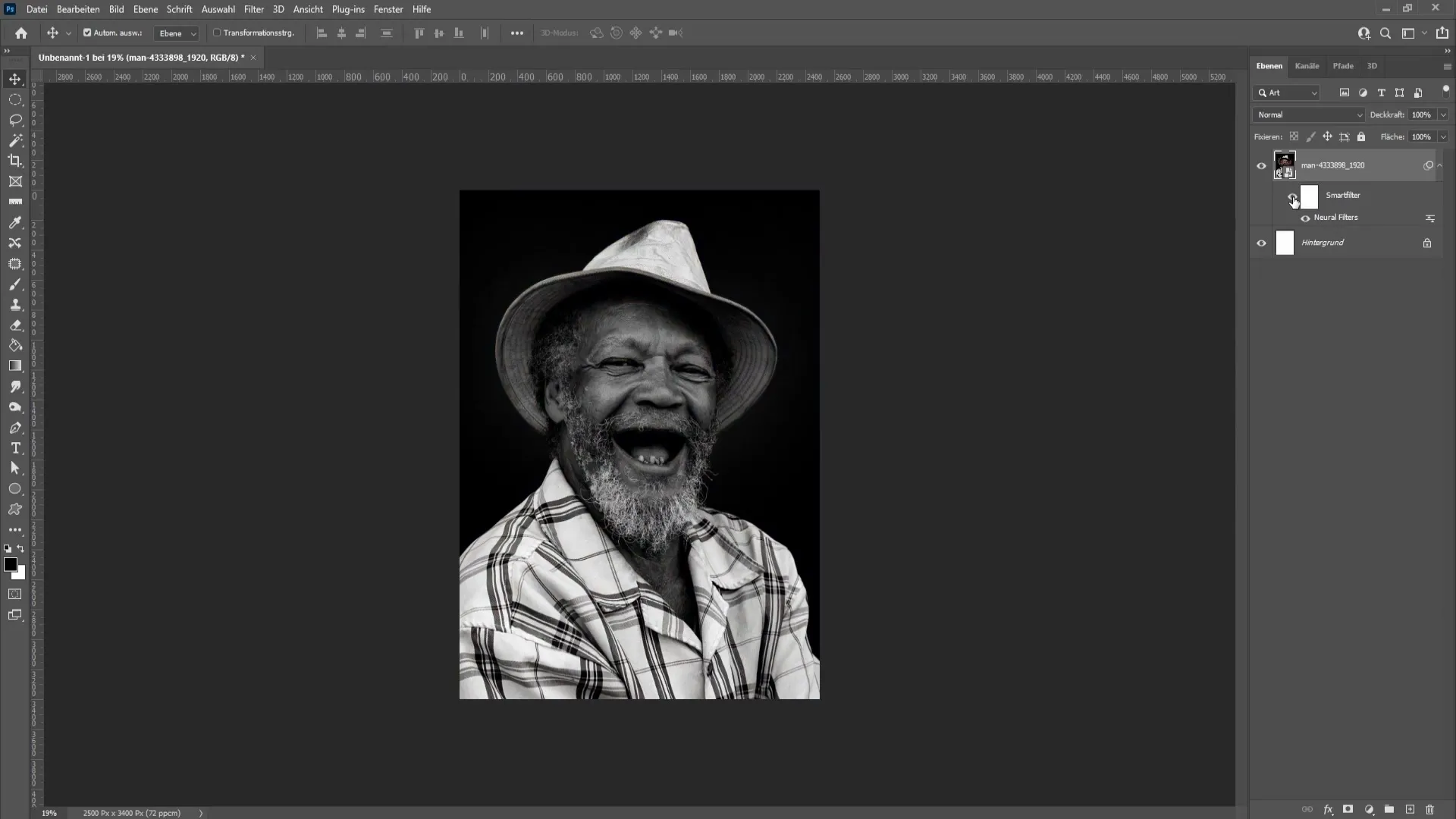
Cu uneltele de pensulă, poți șterge parți ale filtrului cu culoare neagră sau să faci pași înapoi cu culoare albă pentru a readuce filtrul. Acest lucru îți oferă un spațiu creativ maxim pentru a-ți modela imaginea finală.
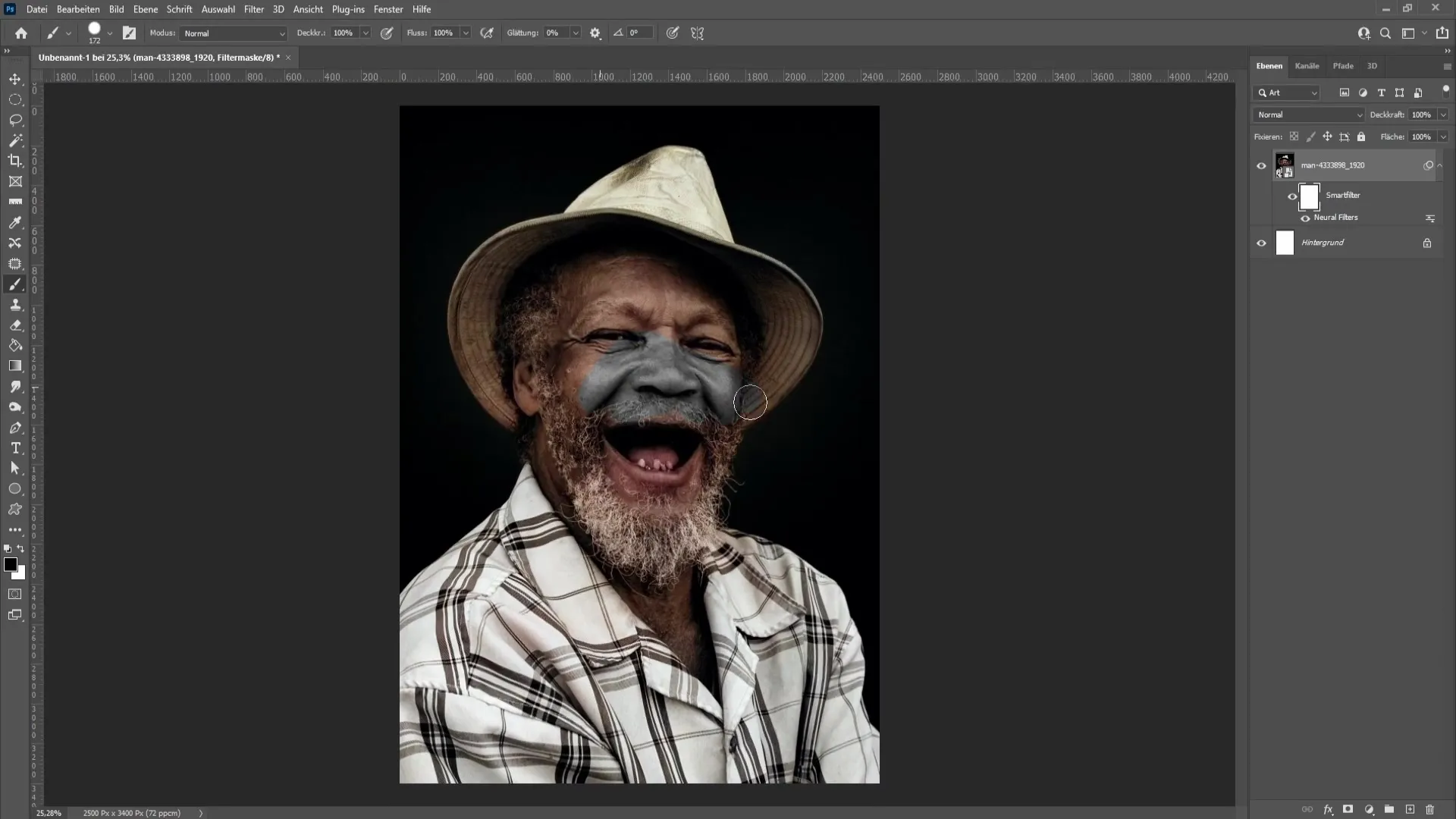
Rezumat
În acest ghid ai învățat cum să colorezi o imagine alb-negru în Photoshop, folosind obiecte inteligente și filtre neurale. Aplicarea acestor tehnici îți permite să lucrezi creativ și să obții rezultate ajustabile, care fac ca imaginea ta să fie ceva special.
Întrebări frecvente
Cum pot converti o imagine într-un obiect inteligent?Puteți converti o imagine într-un obiect inteligent făcând clic dreapta pe stratul de imagine și selectând „Conversie la obiect inteligent”.
Ce sunt filtrele neurale în Photoshop?Filtrele neurale sunt funcții asistate de AI în Photoshop, care vă ajută să editați rapid imagini și să obțineți efecte creative.
Pot să ajustez ulterior culoarea?Da, după aplicarea filtrului, puteți oricând să-l activați sau să-l dezactivați și să editați masca pentru a face ajustări.


